edge浏览器同步数据一直加载怎么办 edge浏览器同步数据一直转圈怎么解决
更新时间:2023-11-09 17:41:36作者:jhuang
Edge浏览器是一款广受欢迎的网页浏览器,它提供了数据同步功能,让用户可以在不同设备间方便地同步书签、历史记录等数据,有时我们可能会遇到Edge浏览器同步数据一直加载的问题,甚至出现转圈无法同步的情况。面对这种情况,小编将为大家分享edge浏览器同步数据一直转圈怎么解决的方法。
edge浏览器同步数据一直加载解决方法:
1、首先按住键盘WIN+R打开电脑的运行窗口。
2、键入control指令打开电脑的控制面板。
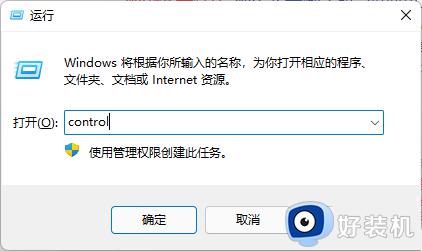
3、打开控制面板后找到网络和Internet。
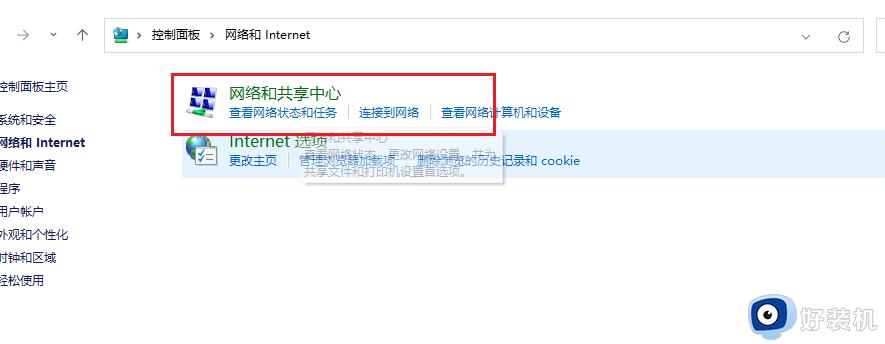
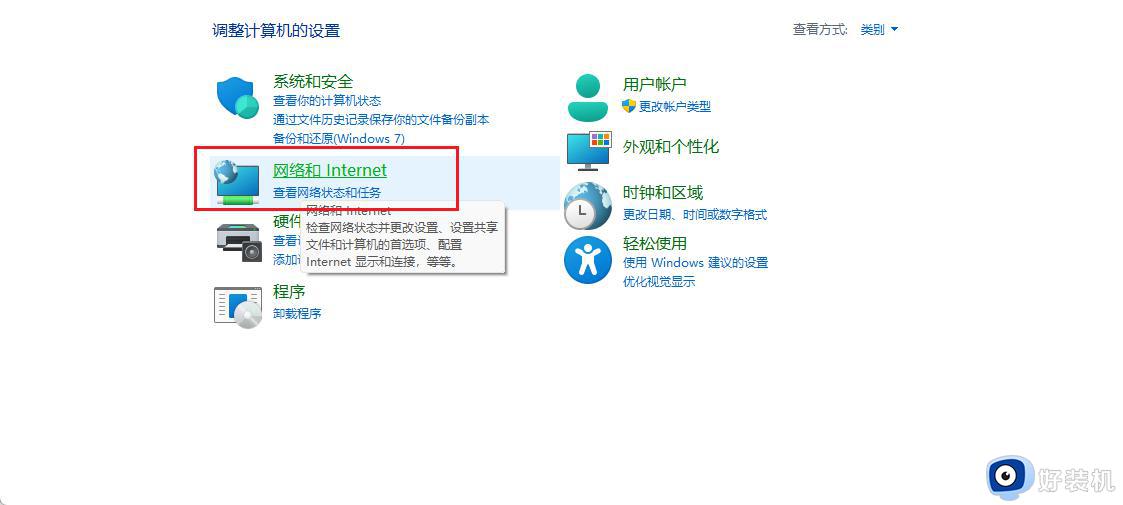
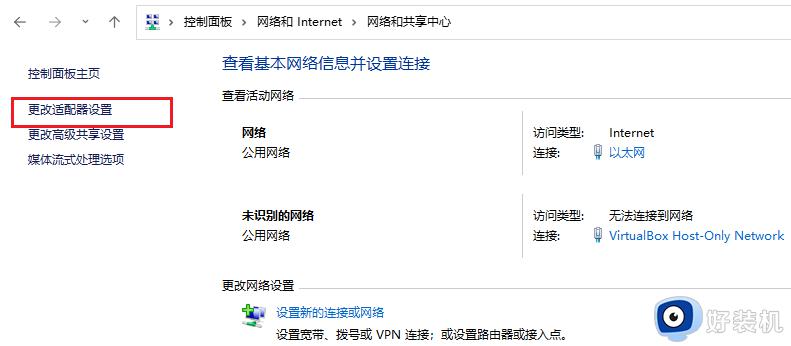
4、双击打开你的以太网网卡。
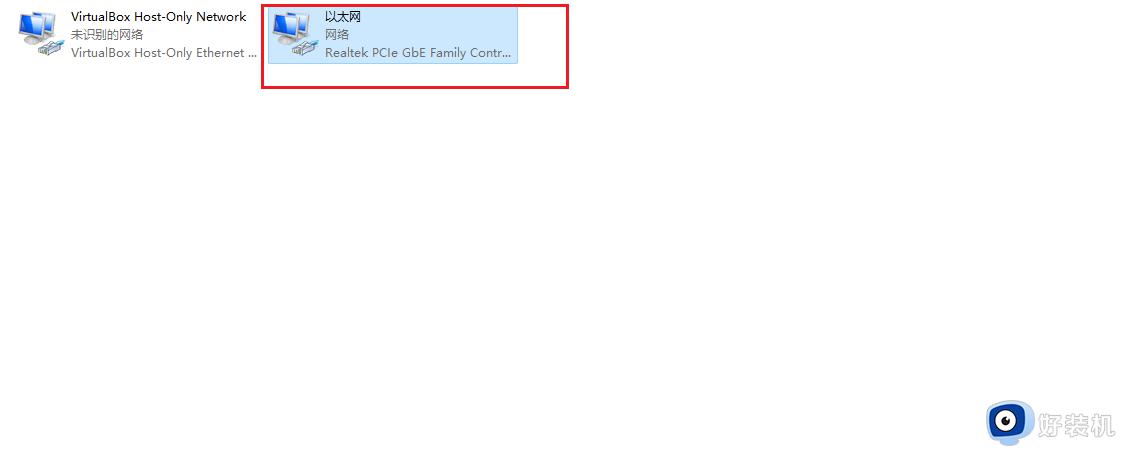
5、将首先和备用DNS改成微软的DNS即可,即4.2.2.1以及4.2.2.2。
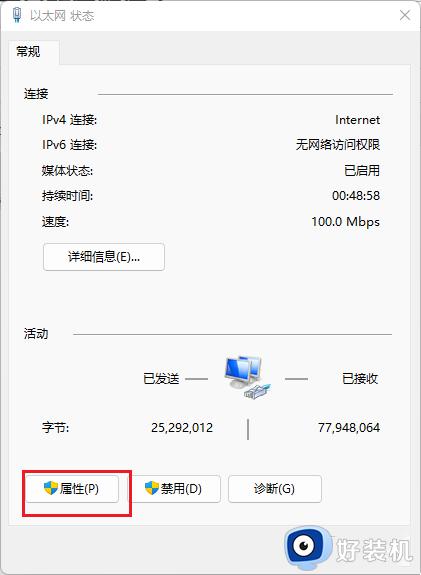
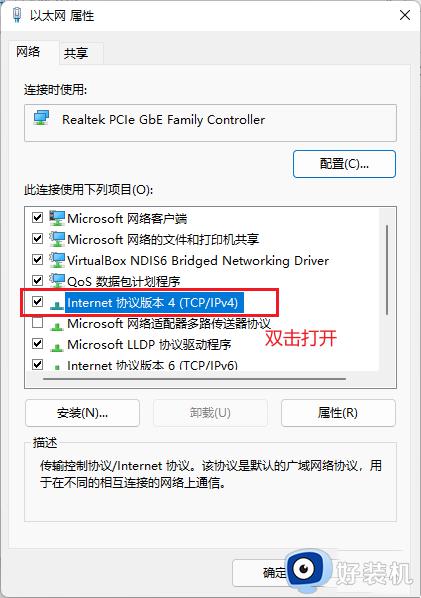
6、将Edge浏览器重启一下,此时再进行登录就不会转圈了。
以上是关于Edge浏览器同步数据一直加载的解决方法,如果你遇到了这个问题,可以按照以上步骤来解决,希望对大家有所帮助。
edge浏览器同步数据一直加载怎么办 edge浏览器同步数据一直转圈怎么解决相关教程
- Edge浏览器同步数据的具体设置方法 Edge浏览器数据同步步骤及设置指南
- Edge浏览器如何取消数据同步 Edge浏览器如何关闭数据同步
- edge浏览器登录转圈怎么办 edge登录界面一直转圈如何解决
- uc浏览器云同步功能怎么打开 uc浏览器如何同步个人数据
- edge浏览器清理缓存怎么清理 如何清理edge浏览器缓存数据
- ie浏览器自动跳转edge怎么回事 如何让IE浏览器不跳转edge
- edge浏览器缓存怎么清除 edge浏览器如何清除缓存数据
- 怎么把edge浏览器卸载 Edge浏览器卸载步骤详解
- edge浏览器安装idm拓展详细步骤 idm怎么安装到edge浏览器
- microsoft edge截图存哪了 edge浏览器截图保存在哪个文件夹
- 电脑无法播放mp4视频怎么办 电脑播放不了mp4格式视频如何解决
- 电脑文件如何彻底删除干净 电脑怎样彻底删除文件
- 电脑文件如何传到手机上面 怎么将电脑上的文件传到手机
- 电脑嗡嗡响声音很大怎么办 音箱电流声怎么消除嗡嗡声
- 电脑我的世界怎么下载?我的世界电脑版下载教程
- 电脑无法打开网页但是网络能用怎么回事 电脑有网但是打不开网页如何解决
电脑常见问题推荐
- 1 b660支持多少内存频率 b660主板支持内存频率多少
- 2 alt+tab不能直接切换怎么办 Alt+Tab不能正常切换窗口如何解决
- 3 vep格式用什么播放器 vep格式视频文件用什么软件打开
- 4 cad2022安装激活教程 cad2022如何安装并激活
- 5 电脑蓝屏无法正常启动怎么恢复?电脑蓝屏不能正常启动如何解决
- 6 nvidia geforce exerience出错怎么办 英伟达geforce experience错误代码如何解决
- 7 电脑为什么会自动安装一些垃圾软件 如何防止电脑自动安装流氓软件
- 8 creo3.0安装教程 creo3.0如何安装
- 9 cad左键选择不是矩形怎么办 CAD选择框不是矩形的解决方法
- 10 spooler服务自动关闭怎么办 Print Spooler服务总是自动停止如何处理
